关于材质的网上并没有标准的定义,顶点、面、贴图、透明度、反射度、法线贴图、高光贴图、Toon贴图
所有这些基础的材料组成的东西就叫材质。反过来删除材质就代表你把顶点、面、贴图。。。。
全部一并删除。我们所说的金属材质,木材材质只是对原始材料参数进行重新设定。

编号1:PMX2.0材质默认设置为(扩展色=1,反射色=0,环境色=0.5 )修改材质色跟渲染的品质关联,
一般不建议修改,你要改的是你渲染包中对应的材质参数
(外来导入的游戏服装,胖次都要重新设置材质)
编号2: 【非透过度】 就是设置材质的透明度(0=不显示,1=显示 0.5=半透明)一般像小姐姐
跳着跳着衣服就没了就是把衣服设置成透明的🤔
接着我们来说说 【反射强度】 设置,反射强度设定值越高亮度也就越高【AutoLuminous4】这个灯光
插件载入后,只要把你需要的材质设置成100以上的参数,任何材质都会发光,当然了你
也可以设置材质色让发光的材质发出不同的颜色的灯光。
编号3:很多人说模型没有影子就是因为 【地面影】 没有√,セルフ影都是自动设置阴影的意思两个打上√。
而像腿、身体、衣服这些双面材质需要在 【两面描画】 前打,而脸、眼睛、瞳就不用设定。
【顶点色】 就是顶点着色用顶点的颜色覆盖材质贴图,一般用不到。
编号4:轮廓线不需要设置,因为我们在使用MMD软件时在 【显示->轮廓线大小】 中设置0就可以关闭,
轮廓线只是在2D或手绘渲染时才会用到,3D渲染不需要轮廓线的。
编号5: 【Tex】 这里设置的就是贴图图片,乱码变成白模就是因为定位不到贴图的文件位置(文件名乱码)
编号6: 【Sph高光贴图】 高光贴图主要应用在(G渲、P渲)中,他的作用就是叠加在
材质表面生成高光,而G渲P渲只有用高光贴图后才能更好的渲染出头发、身体、金属材质的不同光泽,
网上也有一份这种高光贴图包。为了便于理解我们给眼睛贴上sph贴图演示一下。高光贴图应用非常广泛
很多游戏盔甲就是用的高光贴图来让金属泛光。。。

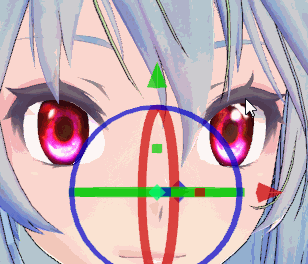
ray渲N渲IK渲本身就自带高光贴图设置,这也就是为什么N渲的作者在演示时让你删除Sph的原因,
你可以在N渲的文件夹中找到这类贴图文件。当然了这里也不需要设置什么法线贴图,
在N/IK/Ray渲染材质中设置,
编号7:Toon就是模型本影贴图。你可以试着删除贴图看看效果,删除toon贴图后模型没有影子
但有些渲染是自带影子机能的,PmxEditor系统自带10张Toon贴图(按本影的明度排列)。
